Cum să creezi o poveste pe Facebook

Poveștile de pe Facebook pot fi foarte distractive de realizat. Iată cum poți crea o poveste pe dispozitivul tău Android și pe computer.

Microsoft Outlook pentru Android este o aplicație excelentă pentru a rămâne conectat cu conturile dvs. de e-mail, inclusiv Outlook, Gmail, Microsoft 365, Exchange și Yahoo. De asemenea, vă puteți gestiona cu ușurință calendarele și fișierele folosind o singură experiență.
Este o aplicație mobilă aproape perfectă. Singura avertizare cu Outlook este că, la un moment dat, veți observa că noile e-mailuri vor dura prea mult să apară în căsuța dvs. de e-mail sau nu se vor sincroniza deloc.
Dacă ați încercat deja să reporniți aplicația și să reporniți telefonul, dar aplicația Outlook încă nu vă sincronizează e-mailurile, calendarele și fișierele, este posibil să resetați aplicația pentru a remedia aceasta și multe alte probleme comune.
Acest ghid vă va învăța cum să resetați aplicația Outlook atunci când nu funcționează pe Android.
Cum să resetați Microsoft Outlook pentru Android
Dacă utilizați Android Nougat sau Marshmallow, puteți reseta aplicația Outlook urmând acești pași:
Deschide Setări .
În secțiunea „Dispozitiv”, atingeți Aplicații .
Fila pe Outlook .
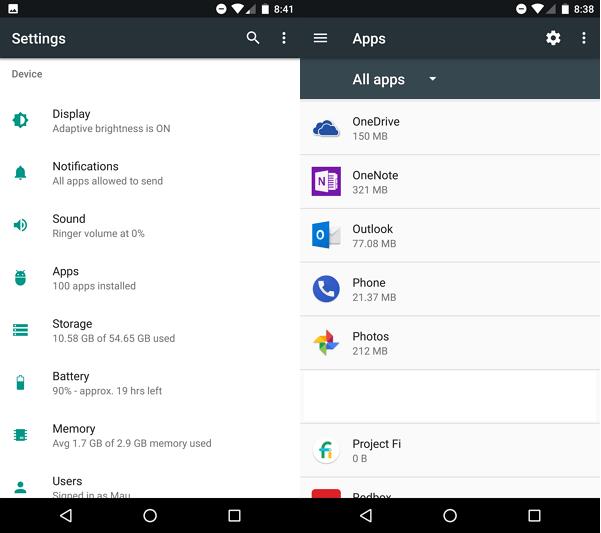
Setările aplicației Android
Atingeți Stocare .
Atingeți butonul Clear Data și Clear Cache pentru a reseta aplicația.
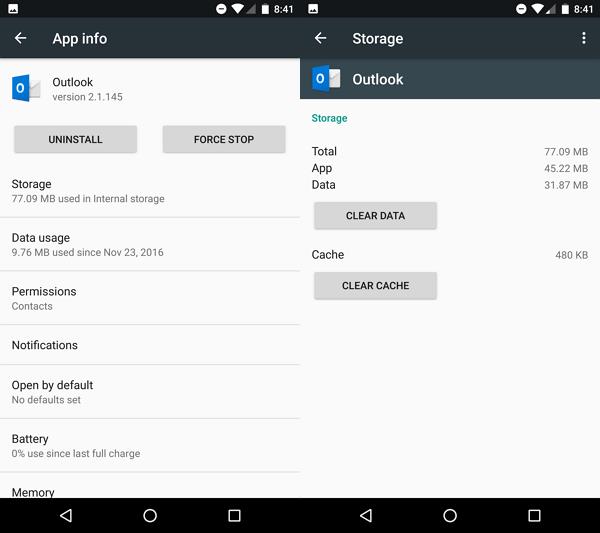
După ce ați finalizat pașii, aplicația Outlook se va reseta la setările implicite și va trebui să vă conectați la conturile de e-mail, dar e-mailurile și notificările ar trebui să se sincronizeze din nou de data aceasta.
Cum să resetați Microsoft Outlook pentru Android 10
Resetați Outlook pe Android 10 cu acești pași:
Deschide Setări .
Atingeți Stocare .
Atingeți Alte aplicații .
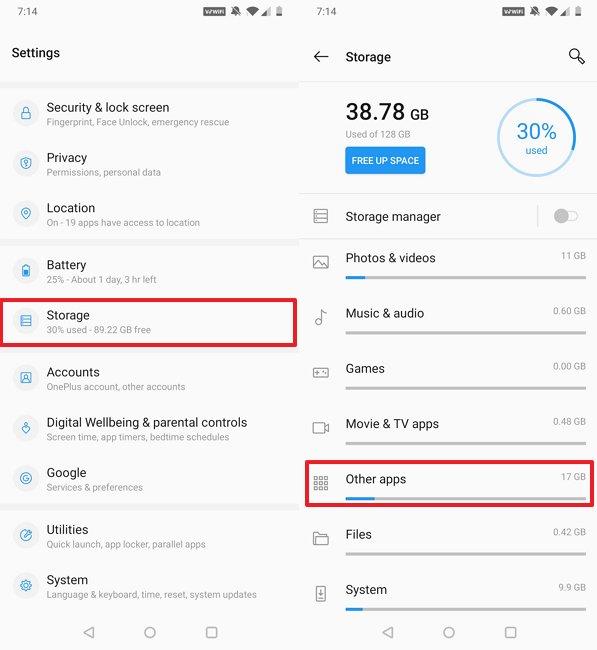
Setări de stocare Android
Atingeți Outlook .
Atingeți butonul Clear Data și Clear Cache pentru a reseta aplicația.
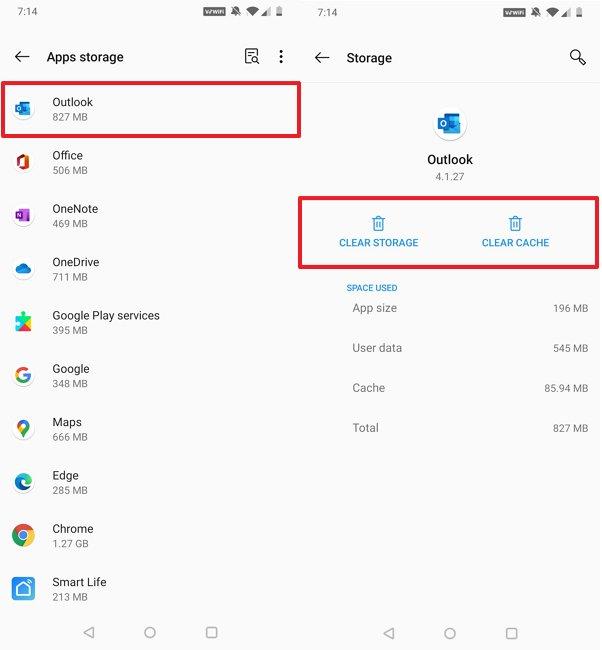
După ce finalizați pașii, aplicația Android va reseta la setările implicite și va trebui să vă conectați din nou la conturile de e-mail.
Cum să resetați Microsoft Outlook pentru Android 12
Pentru a reseta aplicația Outlook pe un telefon Android 12, urmați acești pași:
Deschide Setări .
Atingeți Aplicații .
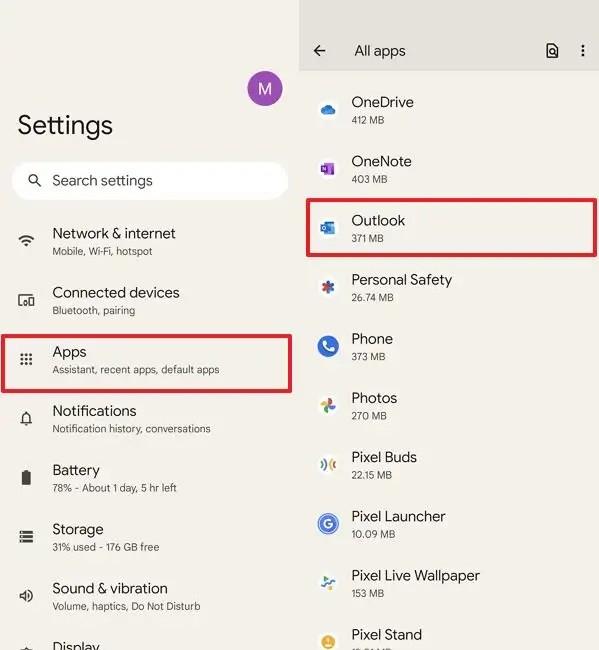
Atingeți Toate aplicațiile .
Atingeți Outlook .
Atingeți Stocare și cache .
Atingeți butonul Clear Data și Clear Cache pentru a reseta aplicația Outlook pe Android 12.
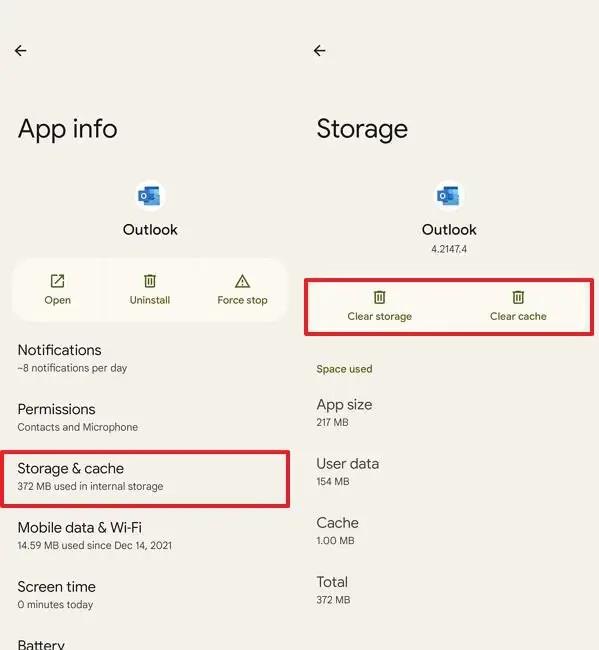
După ce finalizați pașii, aplicația client de e-mail Outlook va șterge toate datele stocate pe dispozitiv și va trebui să configurați aplicația cu toate conturile încă o dată.
Poveștile de pe Facebook pot fi foarte distractive de realizat. Iată cum poți crea o poveste pe dispozitivul tău Android și pe computer.
Șterge informațiile salvate din completarea automată Firefox urmând acești pași rapizi și simpli pentru dispozitive Windows și Android.
Există atât de multe aplicații excelente pe Google Play, încât nu poți să nu te abonezi. După un timp, lista aceea crește, iar vei avea nevoie să gestionezi subscripțiile Google Play
Când auzi cuvântul cookies, s-ar putea să te gândești la cele cu chipsuri de ciocolată. Dar există și cele pe care le găsești pe browsere care te ajută să ai o experiență de navigare optimizată. Află cum să configurezi preferințele pentru cookie-uri pe browserul Opera pentru Android.
Reclamele pot fi utile deoarece te informează despre oferte și servicii de care ai putea avea nevoie. Dar pot deveni deranjante. Află cum să configurezi Blochează Reclamele în Opera pentru Android cu acești pași.
Un tutorial care arată două soluții pentru a împiedica permanent aplicațiile să se pornească la start pe dispozitivul dumneavoastră Android.
Cum să activați ad-blocker-ul pe dispozitivul dvs. Android și să profitați la maximum de opțiunea de anunțuri intruzive de pe browserul Kiwi.
Acest tutorial îți arată cum să redirecționezi un mesaj text de pe un dispozitiv Android folosind aplicația Google Messaging.
Atunci când deschizi o pagină de start pe orice browser, vrei să vezi ceea ce îți place. Când începi să folosești un alt browser, vrei să îl configurezi după bunul tău plac. Configurează o Pagina de Start Personalizată în Firefox pentru Android cu acești pași detaliati și descoperă cât de rapid și ușor poate fi realizat.
Cum să activați sau să dezactivați funcțiile de corectare a scrierii în sistemul de operare Android.
Vedeți ce pași trebuie să urmați pentru a dezactiva Asistentul Google și a obține rapid puțin liniște. Simțiți-vă mai puțin spionați și dezactivați Asistentul Google.
Când configurezi modul întunecat pentru Android, obții un temă care este mai blândă pentru ochi. Dacă trebuie să te uiți la telefonul tău într-un mediu întunecat, probabil că trebuie să te uiți în altă parte pentru că modul luminos îți face rău ochilor. Activează modul întunecat în browserul Opera pentru Android și vezi cum să configurezi modul întunecat.
Dacă setați un ecran de blocare pe dispozitivul Android, ecranul de introducere a PIN-ului va include un buton de Apel de urgență în partea de jos a ecranului.
Când activați procentul bateriei pe telefonul Android, știți câtă baterie mai rămâne. Iată modul simplu de a-l activa.
Modul întunecat a fost introdus pentru Microsoft în 2016. Cea mai recentă versiune Office vă oferă opțiunea de a alege unul dintre cele două moduri întunecate disponibile.
Îți lipsește spațiu pe Android? Rezolvă problema cu aceste sfaturi prietenoase cu începătorii pe orice dispozitiv.
Trebuie să vedeți cât de mult spațiu ocupă melodiile Spotify? Iată pașii pe care trebuie să-i urmați pentru Android și Windows.
YouTube are un mod incognito care împiedică salvarea sau influențarea listelor tale de vizionare. Acest tutorial te învață cum să-l folosești.
Ofer o listă de lucruri pe care le poți încerca dacă dispozitivul tău Android pare să se repornească aleatoriu fără un motiv aparent.
Cum să configurezi setările Ad-Blocker pentru Brave pe Android urmând acești pași care pot fi realizați în mai puțin de un minut. Protejează-te de reclamele intruzive utilizând aceste setări de blocare a reclamelor în browserul Brave pentru Android.
Reveniți la bara de instrumente dacă nu apare în Google Docs, dezvăluind-o sau obținând permisiuni de editare. Dacă acestea nu reușesc, utilizați un browser recomandat.
Dacă vă confruntați cu probleme cu streamingul Netflix, trebuie să identificați problema conexiunii. Aflați cum să remediați codul de eroare Netflix NW-2-5.
Dacă vă întrebați cum să recuperați e-mailurile arhivate șterse din Gmail, vă recomandăm să folosiți Coșul de gunoi sau Microsoft Outlook pentru a vă ajuta.
Învățați cum să adăugați o postare anonimă pe un grup Facebook, protejându-vă astfel identitatea. Urmați pașii simpli pentru a crea o postare anonimă.
Tocmai ți-a trimis cineva un card cadou Google Play? Iată un ghid complet despre cum să utilizați cardul cadou Google Play. Aflați cum îl puteți trimite prietenilor și familiei dvs. online și multe informații utile.
Acest blog vă ajută cu cei mai buni pași de urmat dacă descoperiți că mesajele dvs. Gmail lipsesc sau au fost șterse.
Descoperă pașii necesari pentru a-ți păstra starea "Disponibil" în Microsoft Teams, astfel încât clienții să te poată contacta oricând.
Microsoft Teams a adunat o bază destul de mare de utilizatori corporativi. Aflați limitele Microsoft Teams, inclusiv limita de apeluri, participanți și multe altele pentru o colaborare eficientă.
Discover useful solutions for your broken television, ensuring proper environmental disposal and creative recycling ideas.
Cum să schimbi sau să editezi numele Facebook pe computer sau aplicație? Iată modalități rapide de a schimba numele profilului de pe Facebook și de a-i surprinde pe alții.

























